最初にまず、ChromiumはGoogle Chrome ウェブブラウザに基づいて開発された全く正当なウェブブラウザプロジェクトであることを言及する必要がある。これは Chromium Browser プロジェクトのウェブサイトで見つけることができる。Google Chrome ウェブブラウザのオープンソース版であるが有効な用途が豊富だ。しかし、サイバーユーザーはWindows コンピュータに悪質なコードを押し込むソフトウェアでこの名前を使用していることがある(まったく同じ名前であることもある)。
Chromium Maruuea quicklinks
- マルウェアメーカーはどのようにGoogle Chromiumを利用するか
- Chromium ウイルスの症状
- コンピュータがChromiumに感染しているかどうかを見分けるには?
- Chromiumをベースとしたウイルスを回避・駆除する方法は?
- Automatic Malware removal tools
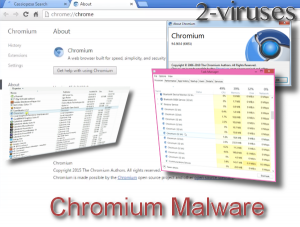
(Win)
Note: Spyhunter trial provides detection of parasites and assists in their removal for free. limited trial available, Terms of use, Privacy Policy, Uninstall Instructions,
(Mac)
Note: Combo Cleaner trial provides detection of parasites and assists in their removal for free. limited trial available,
Googleはいくつかの理由で2つのバージョンのChromeを管理している。まず、オープンソースとしてはサウンドやビデオのコーデックを公開することができない。したがってブラウザのChromium版にはこれらが欠けている。次に、Chrome ウェブブラウザには追加の同期チェックとセキュリティチェックがある。これはオープンソースでは意味をなさないか、Google アカウントに関連付けられない。違いの多くはHowtoGeeks articleに記載されている。
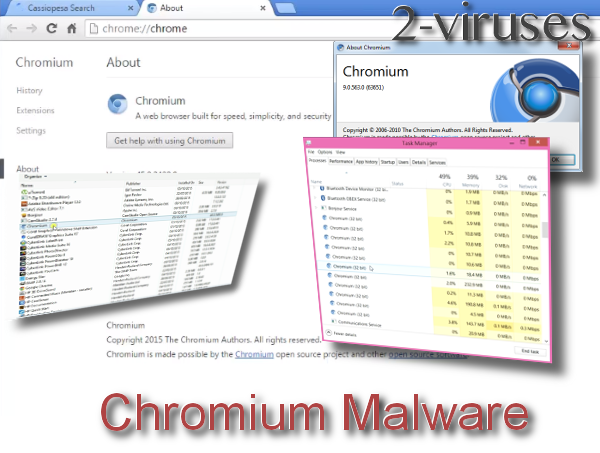
オープンソースという性質上、Chromium は多くのlinux (リナックス)流通で自由に分布さる一方、ChromeはGoogleのウェブサイトから別途ダウンロードされる必要がある。Chromium プロジェクトそのものはマルウェアフリーであることを強調しておく。コードやブラウザ自体がどう使われるかに問題があるのだ。.
マルウェアメーカーはどのようにGoogle Chromiumを利用するか
悲しいかな、Chromium プロジェクトはマルウェアメーカーにとって格好の餌食だ。まず現代のブラウザすべてとほぼ互換性があり、新しいブラウザをゼロから作成するよりはるかに簡単なのだ。
次に、オープンソースということで、簡単に追加機能を加えたり、名前を変更して自分のものとして表示することができる。ブラウザのプロセスがchromium.exeであっても、ウインドウ名やロゴ、テキストが変更されたり、機能までも変更される可能性がある。
さらにAChromiumには拡張機能インストールのための保護機能が欠けているため、マルウェアメーカーはGoogle Chrome ウェブストアで許可されていないプラグインをインストールすることができる。このように1つやそれ以上の理由で削除されたものは数多く存在するのだ。
なぜマルウェアメーカーはそのような別途のブラウザを必要とするのだろうか? その理由は…:
- ブラウザはバックグラウンドで実行され、さまざまなサイトの広告がこっそりとクリックされるような仕掛けで、詐欺師たちは広告エットワークから詐欺的な収益を得ることができる。
- ブラウザが元々のChromeに取って代わり、安全でないアドウェアのプラグインを実行して広告を表示したり情報を盗み出したりできる。
- ブラウザは何かしらの「価値」を提供すると主張することにより、別の名前で名前でリリースされさまざまなバンドルと一緒に分布される可能性がある。プログラムされた追加機能があったり、場合によってはバンドルされたアドウェアやブラウザハイジャッカーをインストールするためだけの欺瞞に過ぎない。例えばTorch Browser は広告を表示するために利用され、Ask ツールバーとバンドルになっている。to
Chromium ウイルスの症状
では、Chromium 感染による症状とは正確にはどのようなものなのか? これはブラウザハイジャッカーやアドウェアによって特徴づけられる特質と非常に似ている。もしもお使いのGoogle Chrome ウェブブラウザがChromium マルウェアによって置き換えられた場合、普段よりもはるかに多い量の広告が表示されるようになる。これらはユーザーが見ようとしているコンテンツを完全に覆ってしまう
おそらくあなたも訪問するウェブサイト上であらゆる広告を目にするのには慣れているだろうし、別に問題ないと思うかもしれない。しかしこのような過剰な量の広告が表示されるようになったら、お使いのコンピュータはChromiumマルウェアまたはその他のマルウェアに感染している可能性がある。
これは迷惑というだけでなく危険であるということも言っておこう。によって提供されるポップアップ広告をクリックすると、何かを買わせようとしたり他のウイルスでコンピュータを感染させようとする信用性の低いウェブサイトへ導く可能性がある。したがってこの望ましくないアプリケーションに感染している疑いがある場合、最初にすべきことはこれらの広告を避けることである。
それに加え、HTMLドキュメント、 PDF ドキュメント、JPG イメージなどあらゆる種類のファイルを開くため、デフォルトのウェブブラウザおよびデフォルトプログラムとしてChromiumが自動的に設定される。
コンピュータがChromiumに感染しているかどうかを見分けるには?
上記に示したような症状のすべて、または一部に見覚えがあるようであれば、あなたが使っているのが正当なGoogle Chrome ウェブブラウザであるかどうかを確認すべきだ。これはウェブブラウザの「About」のページを開けばわかる。Chromiumでなければ「 “eFast . a web browser built for speed, simplicity and security」というテキストか、またはこのオープンソースプロジェクトを利用した他の会社のスローガンが見られる。本当に元のChromiumであれば、そこには「Chromium」という名前とロゴがあるだけで他にも何も表示されない。
この方法がわからない場合にはよりユーザーフレンドリーな方法がある。Reimage または SpyHunter マルウェア対策プログラムを使ってコンピュータをスキャンする方法だ。(このウイルスをデータベースに載せている)いずれかのプログラムがコンピュータに保存されているChromium の悪意あるファイルを問題なく検出する 。
Chromiumをベースとしたウイルスを回避・駆除する方法は?
ほとんどの場合、このような潜在的に望ましくないアプリケーションは無料ソフトウェアのバンドルとして分布される。インターネットからダウンロードした無料ソフトウェアをインストールする場合、無料または高度なウェブブラウザが付随して提供されることがある。しかしほとんどの場合においてこれは嘘っぱちであり、コンピュータにマルウェアを侵入させることになるだけだ。
Chromiumにバンドルされる無料プログラムのリストはない。なのでマルウェアを回避するためにすべきことは、フリーウェアのインストールプロセスに注意を払うことだ。またシステムに不要なソフトウェアがインストールされないことを確認するマルウェア対策ソフトウェアを使ってコンピュータを保護しておくことも重要だ。
Chromiumの除去ツールはたくさんあるが、やはりReimageまたはSpyHunterを使用することをお勧めする。これらのアプリケーションは不要なプログラムである可能性のあるものでも効果的に取り除き、数分のうちにChromiumをコンピュータから排除する。一方、自分でChromiumを削除したい場合は、コントロールパネルにアクセスして“eFast” または“Chromium” プログラム (どちらの名前でもあり得る)を探して削除する必要がある。
このトピックに関する質問等ある場合は、以下のコメントセクションにお気軽にお問い合わせください。
Windowsコントロールパネルを使用してChromium マルウェア を駆除する方法:
Chromium マルウェア のようなハイジャッカーやアドウェアの多くは、通常のWindowsのプログラムの様なコンポーネントや、追加のソフトウェアをインストールする。マルウェアのこの部分に関しては、コントロールパネルからアンインストールされる事ができる。その手順は以下である。
- 「スタート」から「コントロールパネル」を選択(旧Windows)、またはWindowsロゴキーから検索へ行き、コントロールパネルと入力する(Windows 8)

- 「プログラムのアンインストール」を選択する。

- プログラムのリストに目を通し、Chromium マルウェア に関連しているエントリーを選択する。 .

- 「アンインストール」または「削除」をクリックする。

- 多くの場合、アンチマルウェアプログラムは、関連したパラサイトを検出するのにより優れているので
Reimage、Spyhunter、そして Hitmanをインストールして、この感染に関係している可能性がある他のプログラムを見極める事をお勧めする。

ブラウザプラグインの中には、この方法で削除されないものもあるので、次の駆除ガイドも参照すべきである。
Chromium マルウェア をあなたのブラウザから駆除する
Automatic Malware removal tools
(Win)
Note: Spyhunter trial provides detection of parasites and assists in their removal for free. limited trial available, Terms of use, Privacy Policy, Uninstall Instructions,
(Mac)
Note: Combo Cleaner trial provides detection of parasites and assists in their removal for free. limited trial available,




